
Tự học excel - cơ sở dữ liệu
Chia sẻ: ™——† Lvlr. DK †——™ »»» V.I.P ««« | Ngày: | Loại File: PDF | Số trang:6

lượt xem 73
download
 Download
Vui lòng tải xuống để xem tài liệu đầy đủ
Download
Vui lòng tải xuống để xem tài liệu đầy đủ
I. MÔ TẢ: Là tập hợp các thông tin, dữ liệu đực tổ chức theo cấu trúc hàng, cột để khai thác, truy cập nhanh chóng. - Dòng đầu tiên dùng để chứa tên vùng tin hay còn gọi là trường (Field) của CSDL. Tên vùng tin phải là kiểu chuỗi và duy nhất.
Bình luận(0) Đăng nhập để gửi bình luận!
Nội dung Text: Tự học excel - cơ sở dữ liệu
- Chương IV CƠ SỞ DỮ LIỆU (DATABASE) I. MÔ TẢ: Là tập hợp các thông tin, dữ liệu đực tổ chức theo cấu trúc hàng, cột để khai thác, truy cập nhanh chóng. - Dòng đầu tiên dùng để chứa tên vùng tin hay còn gọi là trường (Field) của CSDL. Tên vùng tin phải là kiểu chuỗi và duy nhất. - Những dòng kế tiếp dùng để chứa nội dung CSDL. Mỗi hàng được gọi là mẩu tin hay bản ghi (Record) II. THAO TÁC VỚI CSDL: 1. Sắp xếp dữ liệu: - Chọn phạm vi cần sắp xếp (xem ví dụ) - Chọn lệnh Data - Sort, xuất hiện hộp thoại: + Sort by: Chọn cột (Field) làm tiêu chí chính để sắp xếp. + Chọn kiểu sắp xếp: ü Ascending: Sắp xếp theo thứ tự tăng dần. ü Descerding: Sắp xếp theo thứ tự giảm giần. + Then by: Chọn cột làm tiêu chí sắp xếp phụ (Excel sẽ sắp xếp dựa vào tiêu chí phụ này khi tiêu chí chính trong mục Sort by bị trùng). + My List has: Tùy chọn cho dòng tiêu đề của CSDL:
- ü Header row: Chọn mục này khi trong phạm vi đang chọn có dòng tiêu đề (không sắp xếp dòng đầu tiên). ü No Header row: Chọn mục này khi trong phạm vi đang chọn không có dòng tiêu đề (sắp xếp tất cả các dòng). 2. Tạo tổng cấp dưới (Subtotals): Lệnh dùng để nhóm dữ liệu theo từng nhóm đồng thời chèn vào cuối mỗi nhóm những dòng thống kê tính toán (gọi là các tổng con - Subtotals) và một dòng tổng kết ở cuối phạm vi (gọi là tổng lớn - GrandTotal). Thao tác như sau: - Sắp xếp CSDL theo cột làm khoá (muốn nhóm theo cột nào thì cột đó gọi là cột làm khoá) - Đặt con trỏ ô vào vùng CSDL, chọn lệnh Data - Subtotals, xuất hiện hộp thoại: + At each change in: Chọn trường làm khoá để sắp xếp + Use Function: Chọn hàm sử dụng để thống kê + Add SubTotal to: Đánh dấu vào những cột cần thống kê giá trị + Replace current Subtotals: Thay các hàng Subtotal tạo trước đó bằng các hàng Subtotal mới. + Page Break Between Groups: Tự động động tạo dấu ngắt trang giữa các nhóm dữ liệu. + Sumary Below data: Tạo các dòng thống kê phía dưới các nhóm dữ liệu. + Chọn xong ấn OK. 3. Lọc dữ liệu (Filter) Chức năng này giúp trích ra những bản ghi trong cơ sở dữ liệu thoả mãn những yêu cầu đặt ra. Có 2 cách lọc: Lọc tự động và lọc theo bảng điều kiện tạo trước. a. Lọc tự động (AutoFilter): Là cách lọc làm cho bảng dữ liệu chỉ hiển thị các bản ghi thỏa mãn điều kiện đưa ra, còn các bản ghi không thỏa mãn điều kiện sẽ bị ẩn. Thao tác như sau: - Chọn CSDL muốn lọc (chọn cả dòng đầu tiên của CSDL) - Chọn lệnh Data – Filter - Autofilter. Lúc đó trên tiêu đề mỗi cột sẽ xuất hiện biểu tượng lọc là các Menu DropDown. - Muốn lọc theo điều kiện ở cột nào thì kích chuột vào biểu tượng lọc của cột đó để chọn một trong các mục có sẵn. Trong đó gồm: + All: Cho hiển thị tất cả các bản ghi. + Top 10: Lọc một nhóm các bản ghi có giá trị lớn nhất hoặc nhỏ nhất trong cột đang xét. Mục này chỉ có giá trị đối với dữ liệu kiểu số. + Custom: Cho phép người sử dụng tự chọn điều kiện theo hộp thoại ü Chọn phép toán so sánh cần dùng trong hộp danh sách bên trái: Ø equals: bằng Ø does not equal:
- không bằng (khác) Ø is greater than: lớn hơn Ø is greater than or equal to: lớn hơn hoặc bằng Ø is less than: nhỏ hơn Ø is less than or equal to: nhỏ hơn hoặc bằng Ø begins with: bắt đầu bằng... Ø does not begin with: không bắt đầu bằng... Ø ends with: kết thúc bằng... Ø does not end with: không kết thúc bằng... Ø contains: chứa... Ø does not contain: không chứa... ü Gõ hoặc chọn giá trị làm điều kiện trong hộp danh sách bên phải Có thể kết hợp thêm một điều kiện lọc nữa bằng cách chọn tương tự trong hai hộp danh sách phía dưới nhưng phải thông qua hai phép toán And (và) hoặc Or (hoặc) • Để huỷ lệnh lọc ta chọn lại lệnh Data - Filter - AutoFilter một lần nữa b. Lọc theo bảng điều kiện tạo trước (Advanced Filter): Dùng để lọc dữ liệu có điều kiện hoặc trích dữ liệu đến nơi khác. Với cách lọc này, ta phải nhập vào một bảng điều kiện riêng trước khi gọi lệnh lọc . * Cách tạo bảng điều kiện(Criteria) Để tạo bảng điều kiện, nhất thiết trên bảng điều kiện phải có ít nhất 2 ô, một ô chứa tên trường (Field) làm điều kiện lọc, một ô chứa điều kiện lọc. Tên trường làm điều kiện lọc thường được sao chép từ CSDL ra để tránh sai sót và được chính xác Ví dụ: Để lọc ra các nhân viên thuộc phòng Kế toán thì tạo bảng điều kiện như sau: Phòng ban Kế toán - Điều kiện đơn chính xác: + Dữ liệu chuỗi: Ghi chính xác chuỗi làm điều kiện (như ví dụ trên) + Dữ liệu số: Ghi chính xác số làm điều kiện. Ví dụ: Để lọc ra các nhân viên có Lương CB là 1.100.000 Lương CB 1.100.000 - Điều kiện đơn không chính xác: + Dữ liệu số: Sử dụng các toán tử so sánh để ghi điều kiện Ví dụ: Để lọc ra các nhân viên có Lương CB từ 1.000.000 trở lên
- Lương CB >=1.000.000 + Dữ liệu chuỗi: Sử dụng các dấu đại diện (*,?) Ví dụ: Để lọc ra các nhân viên có tên phòng bắt đầu là chữ K Phòng ban K* - Điều kiện kết hợp: + VÀ: gõ các điều kiện trên cùng một hàng Ví dụ: Để lọc các nhân viên thuộc phòng Kinh doanh và có Lương CB dưới 1.000.000 thì tạo bảng điều kiện như sau: Phòng Lương CB ban Kinh
- lọc. 4. Tạo cơ sở dữ liệu tổng hợp từ các cơ sở dữ liệu chi tiết (Consolidate): Được sử dụng để tạo CSDL tổng hợp từ những CSDL chi tiết (được chọn lựa trên cùng một hoặc trên nhiều tập tin bảng tính khác nhau) - Nếu CSDL chi tiết có cùng cấu trúc (có cùng số lượng trường, tên trường và kiểu dữ liệu từng trường hoàn toàn như nhau) thì CSDL tổng hợp sẽ có cấu trúc tương tự như các CSDL chi tiết và mỗi bản ghi của CSDL tổng hợp sẽ là dữ liệu tổng hợp từ các bản ghi trong các CSDL chi tiết. - Nếu các CSDL chi tiết không có cùng cấu trúc thì nhất thiết phải có chung ít nhất trường đầu tiên bên trái cùng kiểu dữ liệu để làm khoá. Lúc đó CSDL tổng hợp sẽ có dạng gộp các CSDL chi tiết theo qui tắc: + Các trường trùng tên sẽ được tổng hợp + Các trường không trùng tên sẽ được ghép nối F Thao tác như sau: - Đặt con trỏ tại bảng tính sẽ chứa kết qủa tổng hợp - Chọn lệnh Data - Consolidate, xuất hiện hộp thoại: + Function: Chọn hàm cần dùng để tổng hợp + Reference: Nhập hoặc dùng chuột để quét chọn và ấn nút Add lần lượt toạ độ các bảng chi tiết cần tổng hợp. + Top Row: Tạo dòng tiêu đề cho bảng tổng hợp. + Left Column: Tạo tiêu đề cột đầu tiên cho bảng tổng hợp. + Create link to source data: Tạo mối liên kết từ bảng tổng hợp đến các bảng chi tiết nhằm mục đích nếu có sự thay đổi trong các bảng dữ liệu chi tiết thì các dữ liệu liên quan trong bảng tổng hợp cũng tự thay đổi theo. III. CÁC HÀM TRONG CƠ SỞ DỮ LIỆU: 1. Đặc điểm chung của các hàm trong cơ sở dữ liệu: - Dạng tổng quát: (Database, Field, Criteria) - Các hàm sử dụng trong CSDL đều có 3 đối số: + Database: Là địa chỉ CSDL muốn thao tác + Field: Chỉ định cột nào trong Database sẽ được sử dụng cho việc tính toán trong hàm. Field: có thể được khai báo 2 cách:
- Cách 1: Khai báo bằng số thứ tự của cột trong CSDL (cột đầu tiên bên trái của Database là cột 1 , cột kế tiếp là 2...) Cách 2: Khai báo bằng tiêu đề cột (đặt trong dấu ngoặc kép) + Criteria: Là vùng chứa điều kiện tính toán. Vùng điều kiện phải được tạo trước (cách tạo tương tự như chức năng lọc Advanced Filter). 2. Một số hàm thường dùng: a. Hàm DSUM (Database, Field, Criteria) Dùng để tính tổng các ô trong cột có điều kiện thoả mãn điều kiện trong bảng trong CSDL . b. Hàm DMIN (Database, Field, Criteria) Dùng để tìm giá trị nhỏ nhất trong cột có điều kiện thoả mãn điều kiện trong bảng trong CSDL . c. Hàm DMAX (Database, Field, Criteria) Dùng để tìm giá trị lớn nhất của các ô trong cột có điều kiện thoả mãn điều kiện trong bảng tại CSDL . d. Hàm DAVERAGE (Database, Field, Criteria) Dùng để tính trung bình cộng của các ô trong cột có điều kiện thoả mãn điều kiện trong bảng tại CSDL . e. Hàm DCOUNT (Database, Field, Criteria) Dùng để đếm số ô có giá trị kiểu số trong cột Field có điều kiện thoả mãn điều kiện trong bảng tại CSDL . f. Hàm DCOUNTA (Database, Field, Criteria) Dùng để đếm số ô có chứa dữ liệu trong cột Field có điều kiện thoả mãn điều kiện trong bảng tại CSDL .

CÓ THỂ BẠN MUỐN DOWNLOAD
-
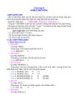
Tự học excel - hàm
 9 p |
9 p |  299
|
299
|  139
139
-

Dùng Macro lọc dữ liệu bảng trong Excel
 6 p |
6 p |  1016
|
1016
|  133
133
-

PHÂN TÍCH DỮ LIỆU BẰNG PHẦN MỀM SPSS 12.0
 19 p |
19 p |  335
|
335
|  106
106
-

Một số phím tắt được coi là vô giá trong excel
 2 p |
2 p |  188
|
188
|  80
80
-

Chiêu thứ 25: Tạo một danh sách xác thực thay đổi theo sự lựa chọn từ một danh sách khác
 3 p |
3 p |  210
|
210
|  61
61
-

Ứng dụng excel trong tính toán thiết kế đường - Chương 1 (tiếp theo)
 7 p |
7 p |  140
|
140
|  49
49
-
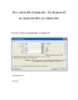
XLL Add-In Đổi số thành chữ
 4 p |
4 p |  301
|
301
|  45
45
-
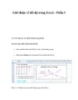
Giới thiệu về đồ thị trong Excel – Phần 5
 7 p |
7 p |  176
|
176
|  42
42
-
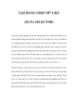
TẠO BẢNG CHỌN DỮ LIỆU (DATA SELECTOR)
 13 p |
13 p |  194
|
194
|  23
23
-

Nhóm các hàm Căn bản
 12 p |
12 p |  108
|
108
|  20
20
-

Bài giảng excel trong kế toán - Chương 1 Tổ chức dữ liệu
 21 p |
21 p |  153
|
153
|  19
19
-

Bài giảng Tin học đại cương: Chương 4 – Học viện ngân hàng (Khoa Hệ thống thông tin quản lý)
 111 p |
111 p |  125
|
125
|  17
17
-

Bài giảng Tin học đại cương (Phần 2) - Chương 4: Phần mềm bảng tính điện tử MS Excel 2010
 111 p |
111 p |  40
|
40
|  9
9
-

Bài giảng Tin học ứng dụng trong kinh doanh - Chương 1: Giới thiệu chung về Microsoft Excel
 37 p |
37 p |  57
|
57
|  7
7
-

Tìm Hàm theo vần P
 3 p |
3 p |  59
|
59
|  3
3
-

Tìm Hàm theo vần L
 2 p |
2 p |  70
|
70
|  3
3
-

Tìm Hàm theo vần H
 2 p |
2 p |  68
|
68
|  3
3
-

Bài giảng Tin học đại cương: Chương 4 - Ngô Thùy Linh
 111 p |
111 p |  44
|
44
|  1
1
Chịu trách nhiệm nội dung:
Nguyễn Công Hà - Giám đốc Công ty TNHH TÀI LIỆU TRỰC TUYẾN VI NA
LIÊN HỆ
Địa chỉ: P402, 54A Nơ Trang Long, Phường 14, Q.Bình Thạnh, TP.HCM
Hotline: 093 303 0098
Email: support@tailieu.vn







